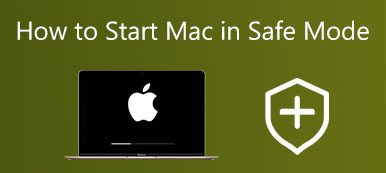Αντιμετωπίζετε την κατάσταση που η μηχανή αναζήτησης Mac σας συνεχίζει να πηγαίνει στο Yahoo; Πώς να απαλλαγείτε από την ανακατεύθυνση αναζήτησης Yahoo στο Safari ή στο Chrome;
Όταν ο Mac σας παραβιαστεί από τον ιό Yahoo redirect, η μηχανή αναζήτησης όπως το Safari, το Chrome ή ο Firefox θα ανακατευθύνει πάντα στο Yahoo. Στην πραγματικότητα, η ανακατεύθυνση αναζήτησης Yahoo είναι κακόβουλο λογισμικό και όχι ιός.
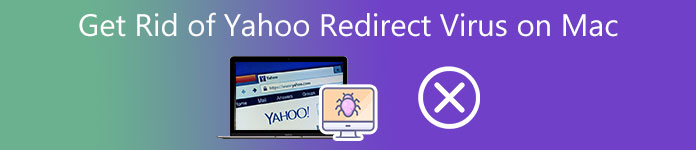
Αυτή η ανάρτηση λέει 3 αποτελεσματικές λύσεις απαλλαγείτε από τον ιό Yahoo redirect σε Mac. Είτε λαμβάνετε τον ιό αναζήτησης Yahoo σε Safari, Chrome, Firefox ή άλλο πρόγραμμα περιήγησης ιστού, μπορείτε να τα χρησιμοποιήσετε για να αφαιρέσετε εύκολα τον ιό ανακατεύθυνσης από ένα Mac.
- Μέρος 1. Ο καλύτερος τρόπος για να απαλλαγείτε από τον ιό Yahoo Redirect σε Mac
- Μέρος 2. Καταργήστε τον ιό Yahoo Search από το Safari
- Μέρος 3. Καταργήστε την Αναζήτηση Yahoo από το Chrome Mac
- Μέρος 4. Συχνές ερωτήσεις σχετικά με το πώς να απαλλαγείτε από τον ιό Yahoo Redirect σε Mac
Μέρος 1. Ο καλύτερος τρόπος για να απαλλαγείτε από τον ιό ανακατεύθυνσης αναζήτησης Yahoo σε Mac
Πρώτον, θα θέλαμε να μοιραστούμε έναν επαγγελματικό τρόπο για να αφαιρέσουμε σχολαστικά τον ιό ανακατεύθυνσης αναζήτησης Yahoo από έναν Mac. Τα όλα τα χαρακτηριστικά Mac Καθαριστικό μπορεί να προστατεύσει τη συσκευή σας Mac από κακόβουλο λογισμικό, adware, ιούς και άλλες απειλές. Μπορείτε να το κατεβάσετε δωρεάν για να απαλλαγείτε από την αναζήτηση Yahoo με ευκολία.

4,000,000 + Λήψεις
Καταργήστε τον ιό ανακατεύθυνσης αναζήτησης Yahoo από το Mac Safari, το Chrome και τον Firefox.
Προστατέψτε το Mac από διάφορους ιούς, adware, κακόβουλο λογισμικό και άλλα.
Απεγκαταστήστε αχρησιμοποίητες και επιβλαβείς εφαρμογές και αφαιρέστε όλα τα υπολείμματα εφαρμογών.
Εμφανίστε την τρέχουσα κατάσταση Mac, ελευθερώστε χώρο στο Mac και βελτιστοποιήστε την απόδοση του Mac.
Βήμα 1 Κάντε διπλό κλικ στο κουμπί λήψης παραπάνω και ακολουθήστε τις οδηγίες για να εγκαταστήσετε δωρεάν αυτό το Mac Cleaner. Όταν το ανοίξετε, μπορείτε να αποκτήσετε πρόσβαση στις 3 κύριες επιλογές του, Status, Cleaner και ToolKit. Μπορείτε απλά να επιλέξετε Κατάσταση για να ελέγξετε την κατάσταση του Mac σας όπως CPU, Δίσκος και Μνήμη.

Όταν το Mac σας παρασυρθεί από τον αεροπειρατή του προγράμματος περιήγησης Yahoo, θα σας ζητηθεί να το αφαιρέσετε από το Mac σας. Μπορείτε να ακολουθήσετε τις οδηγίες για να απαλλαγείτε από τον ιό Yahoo redirect σε Mac.
Βήμα 2Όταν θέλετε να διαγράψετε ανεπιθύμητα αρχεία συστήματος, παλιά αρχεία, προσωρινή μνήμη, αρχεία καταγραφής, διπλότυπα και άλλα άχρηστα δεδομένα, μπορείτε να βασιστείτε στα καθαριστής χαρακτηριστικό.

Βήμα 3 Για να απεγκαταστήσετε πλήρως το πρόγραμμα περιήγησης Yahoo, μπορείτε να μεταβείτε στο ToolKit και, στη συνέχεια, να επιλέξετε το απεγκατάσταση εργαλείο. Αυτό το Mac Cleaner διαθέτει επίσης μερικά άλλα χρήσιμα εργαλεία όπως Optimize, File Manager, Privacy και άλλα για την καλύτερη διαχείριση των δεδομένων Mac και τη βελτιστοποίηση της απόδοσής του.

Μέρος 2. Επαναφορά των ρυθμίσεων του προγράμματος περιήγησης για την κατάργηση του ιού Yahoo Search από το Safari
Για να καταργήσετε την αναζήτηση Yahoo από την εφαρμογή Mac Safari, μπορείτε να επιλέξετε να επαναφέρετε τις ρυθμίσεις του προγράμματος περιήγησης. ο Clear History Η δυνατότητα σάς επιτρέπει να επαναφέρετε γρήγορα τις ρυθμίσεις του Safari και να απαλλαγείτε από τον ιό ανακατεύθυνσης Yahoo. Μπορείτε να ακολουθήσετε τα παρακάτω βήματα για να το κάνετε αυτό.
Βήμα 1Στο Mac σας, ξεκινήστε την εφαρμογή Safari, κάντε κλικ στο επάνω μενού Safari στην επάνω αριστερή γωνία και, στη συνέχεια, μεταβείτε στο Προτιμήσεις από την αναπτυσσόμενη λίστα του.
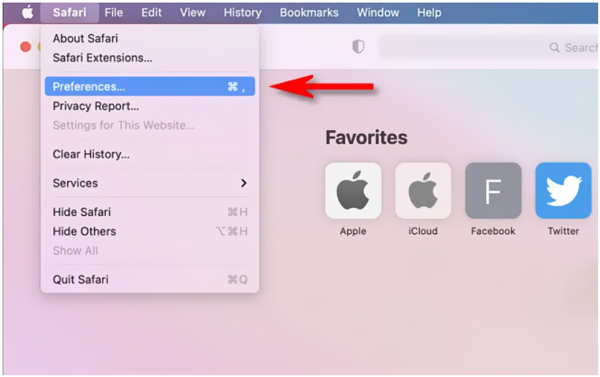
Βήμα 2Κάντε κλικ στο Προηγμένη καρτέλα στο παράθυρο Προτιμήσεις Safari. Στη συνέχεια, σημειώστε το πλαίσιο μπροστά Εμφάνιση μενού ανάπτυξης στη γραμμή μενού επιλογή. Κάνοντας αυτό, το Ανάπτυξη Το μενού θα προστεθεί στο κύριο μενού του Safari.
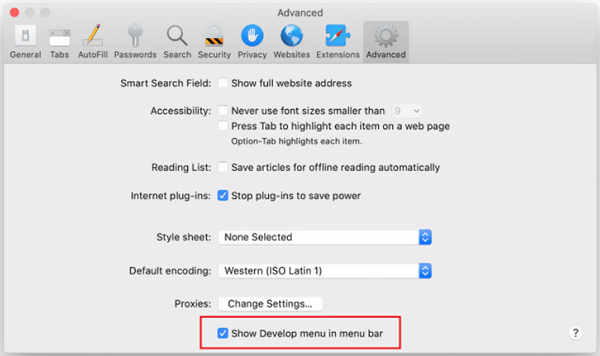
Βήμα 3Κάντε κλικ στο Ανάπτυξη μενού και μετά επιλέξτε το Άδειασμα Caches επιλογή. Μετά από αυτό, θα πρέπει να κάνετε κλικ στο Ιστορικό μενού και επιλέξτε Clear History.
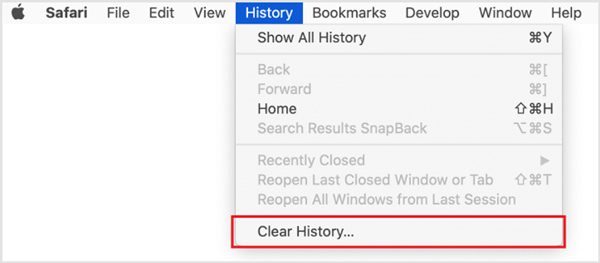
Βήμα 4Πηγαίνετε στο Προτιμήσεις Safari ξανά παράθυρο και κάντε κλικ στο Προστασία προσωπικών δεδομένων αυτί. Τώρα πρέπει να κάνετε κλικ στο Διαχείριση δεδομένων ιστότοπου κουμπί για να επαναφέρετε τις ρυθμίσεις του προγράμματος περιήγησης Safari. Μπορείτε εύκολα να απαλλαγείτε από τον ιό Yahoo redirect στο Mac μέσω αυτού.
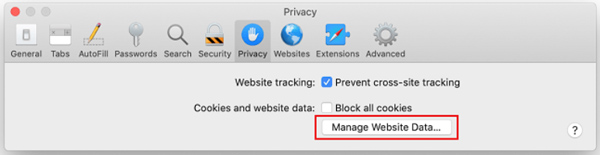
Μέρος 3. Πώς να αφαιρέσετε τον ιό Yahoo Redirect από το Chrome στο Mac σας
Εάν ο ιός ανακατεύθυνσης Yahoo επηρεάζει το πρόγραμμα περιήγησής σας Chrome, μπορείτε να επιλέξετε να διαγράψετε το ιστορικό περιήγησής σας και να απεγκαταστήσετε τις επεκτάσεις για να απαλλαγείτε από την αναζήτηση Yahoo.
Βήμα 1Ανοίξτε το Chrome στο Mac σας και μεταβείτε στη σελίδα ρυθμίσεών του. Μπορείτε να μπείτε chrome: // ρυθμίσεις στη γραμμή διευθύνσεων για να φτάσετε γρήγορα εκεί.
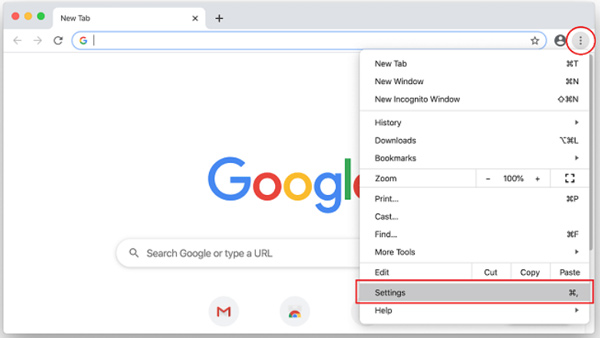
Βήμα 2Κάντε κλικ και επιλέξτε Κατά την εκκίνηση από την αριστερή πλαϊνή μπάρα. Κατά τη διάρκεια αυτού του βήματος, μπορείτε να ορίσετε την επιθυμητή αρχική σελίδα με βάση τις ανάγκες σας.
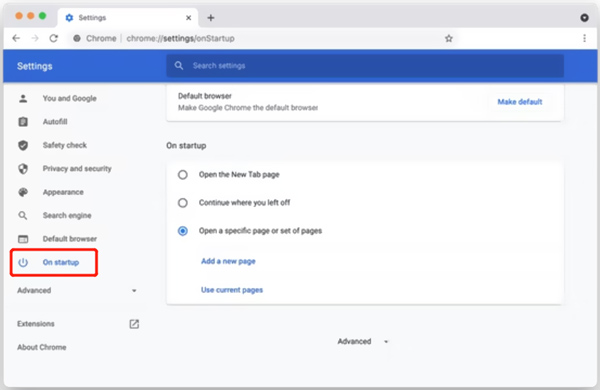
Βήμα 3Πατήστε Μηχανή αναζήτησης στα αριστερά και στη συνέχεια διαχειριστείτε διάφορες μηχανές αναζήτησης στα δεξιά. Εδώ θα πρέπει να αφαιρέσετε το Yahoo από τη λίστα. Ορίστε το πρόγραμμα περιήγησης που προτιμάτε ως την προεπιλεγμένη μηχανή αναζήτησης.
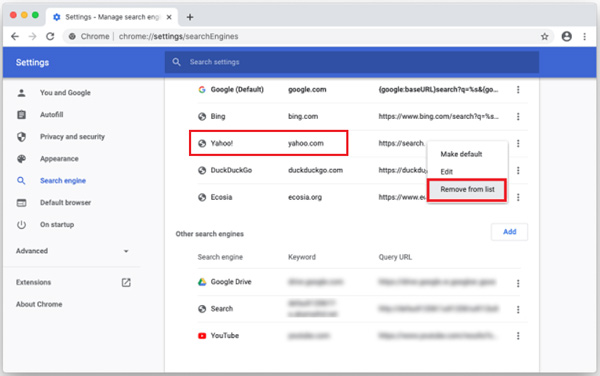
Βήμα 4Μπορείς να πας Απορρήτου και Ασφάλεια για να διαγράψετε το ιστορικό περιήγησής σας και άλλα δεδομένα ροής. Επίσης, μπορείτε να μεταβείτε στο chrome://extensions και να καταργήσετε όλες τις επεκτάσεις που σχετίζονται με το Yahoo.
Οι άνθρωποι ρωτούν επίσης:
Πώς να κάνετε zip και αποσυμπίεση αρχείων σε Mac
3 Λύσεις για να απενεργοποιήσετε τη λειτουργία αδράνειας σε Mac
Μέρος 4. Συχνές ερωτήσεις για την αφαίρεση ιών αναζήτησης Yahoo σε Mac
Ερώτηση 1. Πώς να κρύψετε μια συνομιλία στο Facebook;
Εκκινήστε την εφαρμογή Chrome στο Mac σας. Κάντε κλικ στο κουμπί με τις 3 κουκκίδες στην επάνω δεξιά γωνία και, στη συνέχεια, επιλέξτε Ρυθμίσεις από το αναπτυσσόμενο μενού. Κάντε κλικ στην ενότητα Για προχωρημένους στον αριστερό πίνακα και, στη συνέχεια, επιλέξτε Επαναφορά ρυθμίσεων. Μπορείτε να επαναφέρετε τις ρυθμίσεις του Chrome για να καταργήσετε την αναζήτηση Yahoo από Mac.
Ερώτηση 2. Γνωρίζουν οι αποστολείς ότι το μήνυμά τους αποστέλλεται στα αιτήματα μηνύματος;
Ανοίξτε τον Firefox στο Mac σας και μεταβείτε στο παράθυρο ρυθμίσεων του προγράμματος περιήγησής του κάνοντας κλικ στο κουμπί 3 οριζόντιων γραμμών. Μεταβείτε στο μενού Βοήθεια και, στη συνέχεια, επιλέξτε Πληροφορίες αντιμετώπισης προβλημάτων. Εδώ μπορείτε να χρησιμοποιήσετε τη δυνατότητα Refresh Firefox για να επαναφέρετε τις ρυθμίσεις του προγράμματος περιήγησης και να αφαιρέσετε την αναζήτηση Yahoo από το πρόγραμμα περιήγησης Mac Firefox.
Ερώτηση 3. Πώς μπορώ να αποκλείσω κάποιον και μηνύματα στο Facebook;
Όχι. Όπως αναφέρθηκε παραπάνω, ο ιός ανακατεύθυνσης Yahoo δεν είναι καθόλου ιός και δεν δημιουργείται από τη Yahoo. Ο ιός ανακατεύθυνσης Yahoo είναι ένας αεροπειρατής του προγράμματος περιήγησης που θα ελέγχει την προεπιλεγμένη μηχανή αναζήτησης και τελικά θα ανακατευθύνει στο Yahoo..
Συμπέρασμα
Αυτή η ανάρτηση λέει 3 αποτελεσματικές μεθόδους για να απαλλαγείτε από τον ιό ανακατεύθυνσης Yahoo σε Mac. Όταν το πρόγραμμα περιήγησής σας στο Mac, όπως το Safari, το Chrome ή ο Firefox επηρεάζεται από τον ιό αναζήτησης Yahoo, μπορείτε να βασιστείτε σε αυτούς για την κατάργησή του.



 Αποκατάσταση στοιχείων iPhone
Αποκατάσταση στοιχείων iPhone Αποκατάσταση συστήματος iOS
Αποκατάσταση συστήματος iOS Δημιουργία αντιγράφων ασφαλείας και επαναφορά δεδομένων iOS
Δημιουργία αντιγράφων ασφαλείας και επαναφορά δεδομένων iOS iOS οθόνη εγγραφής
iOS οθόνη εγγραφής MobieTrans
MobieTrans Μεταφορά iPhone
Μεταφορά iPhone iPhone Γόμα
iPhone Γόμα Μεταφορά μέσω WhatsApp
Μεταφορά μέσω WhatsApp Ξεκλείδωμα iOS
Ξεκλείδωμα iOS Δωρεάν μετατροπέας HEIC
Δωρεάν μετατροπέας HEIC Αλλαγή τοποθεσίας iPhone
Αλλαγή τοποθεσίας iPhone Android Ανάκτηση Δεδομένων
Android Ανάκτηση Δεδομένων Διακεκομμένη εξαγωγή δεδομένων Android
Διακεκομμένη εξαγωγή δεδομένων Android Android Data Backup & Restore
Android Data Backup & Restore Μεταφορά τηλεφώνου
Μεταφορά τηλεφώνου Ανάκτηση δεδομένων
Ανάκτηση δεδομένων Blu-ray Player
Blu-ray Player Mac Καθαριστικό
Mac Καθαριστικό DVD Creator
DVD Creator Μετατροπέας PDF Ultimate
Μετατροπέας PDF Ultimate Επαναφορά κωδικού πρόσβασης των Windows
Επαναφορά κωδικού πρόσβασης των Windows Καθρέφτης τηλεφώνου
Καθρέφτης τηλεφώνου Video Converter Ultimate
Video Converter Ultimate Πρόγραμμα επεξεργασίας βίντεο
Πρόγραμμα επεξεργασίας βίντεο Εγγραφή οθόνης
Εγγραφή οθόνης PPT σε μετατροπέα βίντεο
PPT σε μετατροπέα βίντεο Συσκευή προβολής διαφανειών
Συσκευή προβολής διαφανειών Δωρεάν μετατροπέα βίντεο
Δωρεάν μετατροπέα βίντεο Δωρεάν οθόνη εγγραφής
Δωρεάν οθόνη εγγραφής Δωρεάν μετατροπέας HEIC
Δωρεάν μετατροπέας HEIC Δωρεάν συμπιεστής βίντεο
Δωρεάν συμπιεστής βίντεο Δωρεάν συμπιεστής PDF
Δωρεάν συμπιεστής PDF Δωρεάν μετατροπέας ήχου
Δωρεάν μετατροπέας ήχου Δωρεάν συσκευή εγγραφής ήχου
Δωρεάν συσκευή εγγραφής ήχου Ελεύθερος σύνδεσμος βίντεο
Ελεύθερος σύνδεσμος βίντεο Δωρεάν συμπιεστής εικόνας
Δωρεάν συμπιεστής εικόνας Δωρεάν γόμα φόντου
Δωρεάν γόμα φόντου Δωρεάν εικόνα Upscaler
Δωρεάν εικόνα Upscaler Δωρεάν αφαίρεση υδατογραφήματος
Δωρεάν αφαίρεση υδατογραφήματος Κλείδωμα οθόνης iPhone
Κλείδωμα οθόνης iPhone Παιχνίδι Cube παζλ
Παιχνίδι Cube παζλ